![]() Retina MacBook Proのバックアップ装置として使うために注文していた、USB3.0の外付けHDDケースが届きました。開封の儀をやってみたいと思います。
Retina MacBook Proのバックアップ装置として使うために注文していた、USB3.0の外付けHDDケースが届きました。開封の儀をやってみたいと思います。
玄人志向というメーカーの玄立 KURO-DACHI/CLONE/U3という製品です。

USB3.0の外付けHDD用ケースとしてだけでなく、PCなしで、これだけで2つのHDDをコピーできるという製品です。寝ている間に倉庫代わりのHDDの内容をコピーしてくれると楽でいいなと思いこれを注文しました。
同梱物はいたってシンプルです。本体、USBケーブル、電源アダプタ、ユーザマニュアルが入っていました。

マニュアルは英語で、前面にはLEDランプが4つ、コピー用の”Clone”ボタンが1つ付いています。

背面は、USBポートガ1つ、電源ポートが1つ、パワースイッチが1つ付いています。
マニュアルは英語ですが、全ての説明にわかりやすい写真や図が付いているので、理解しやすいです。

裏面にはシリアル番号のシールが貼ってあります。下部に”For Home Or Office Use”とあります。仕事で使っても大丈夫な品質ということでしょうか。

Macに接続
Windowsの自作パソコンを分解してHDDを抜き出してきました。
HITACHI Deskstar MODEL HDP725050GLA360, SATA 3.0 Gbp/s 500GB 7,200RPMとあります。

真上からHDD1と書かれた差し込み口に押し込みます。電源を入れると前面のHDD1のLEDが点灯しました。

そして、すぐにLinkランプも点灯します。

Mac側ではFinderのサイドバーに3つのパーティションが認識されました。Windows 7 RCを試していた頃のHDDのようです。
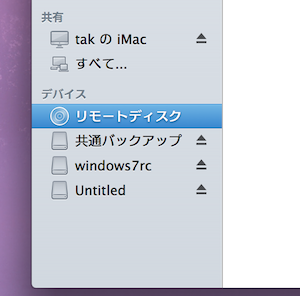
Finderの環境設定で「デスクトップに表示する」項目の「CD,DVD,およびiPod」にチェックを入れるとデスクトップにドライブが表示されます。
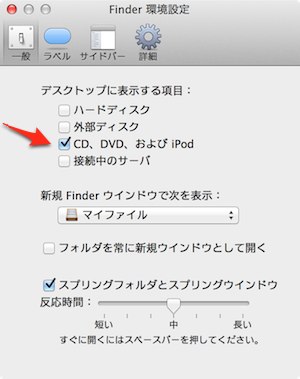
「外部ディスク」ではなく「CD,DVD,およびiPod」という扱いなんですね。少し不思議です。
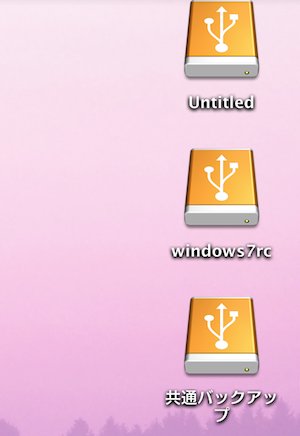
HDDの初期化
自作パソコンには、ディスクがもう1つささっていました。記憶があやふやですが、時々正常に認識されないことがあって、壊れかけのHDDだったような気がします。このHDDをさしてみます。

HITACHI Deskstar MODEL HDT725025VLA380, SATA 3.0 Gbp/s 250GB 7,200RPMとあります。
電源を入れると、Macに警告ウィンドウが表示されました。
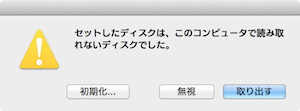
やはり、壊れていたのでしょう。
しかし、「初期化…」ボタンがあります。
どうせ壊れているのなら初期化してみましょう。
ぽちっと。
ディスクユーティリティが立ち上がりました。パーティションはグレーアウトして選択できませんが、ディスクとしては認識できているようです。
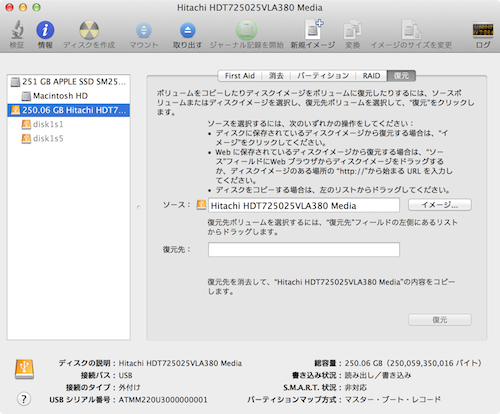
消去してみます。
消去タブを選択して、フォーマットに「Mac OS 拡張(ジャーナリング)」を指定し、名前を入力して、「消去」ボタンを押します。
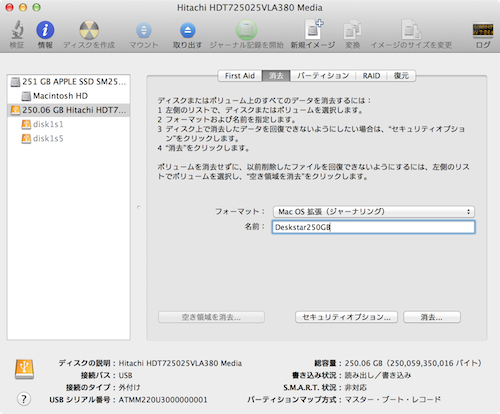
確認画面が出てきました。「消去」ボタンを押します。
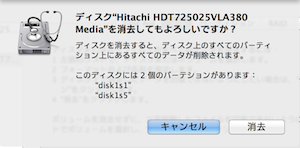
瞬く間に消去は終わりました。多分1秒以内です。
Time Machineのバックアップディスクとして
消去が終わった瞬間に、パーティションとしても認識できたのか、Time Machineでバックアップディスクとして使用するかを確認するウィンドウが出てきました。
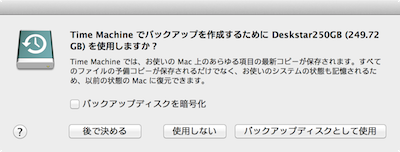
一度は引退した身なのに申し訳ないですが、またしらばく頑張ってもらいましょう。「バックアップディスクとして使用」ボタンを押します。
デスクトップにタイムマシン用のドライブとして表示されました。
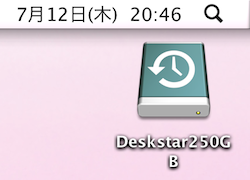
と同時にバックアップも始まりました。
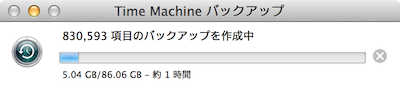
バックアップ完了
なんか静かになったなと思ったらLEDの点滅が点灯に変わってバックアップが完了していたので、システム環境設定のTime Machineを開いて終了時刻を確認してみます。
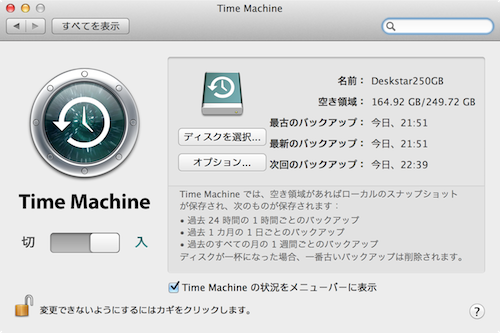
- 開始時刻:20:45
- 終了時刻:21:51
86.06GBのバックアップに66分かかったようです。
86.06 × 1,024(MB) × 8(bit) / 66 / 60 (秒) = 178.03 Mb/秒
細かいファイルがかなり多くて、100万ファイルくらいあったので、あまりUSB3.0の転送速度を活かしきれていなさそうです。。Time Machineによるバックアップなので、単純なファイル転送と違っていろいろと他の処理をする時間もあるのでしょう。バックアップの速度としてはまずまずでしょう。しかし、なにより、壊れかけのHDDを使っているので動いているだけでも御の字です。
バックアップが終了して10分経ったら、HDDの回転音がなくなり、HDDの電源が切れました。Macの省電力機能もしっかり働いているようです。ディスクの電源が切れても外付けHDDケースのLEDは点灯していてパワーオンになっているのがわかる状態です。
2回目の差分バックアップ
このブログを書いている間に2回目の差分バックアップが始まりました。そして一瞬(数秒)で終わりました。ブログに貼付けた画像が結構な量あるので、それなりに時間がかかるのかと思っていたのでびっくりです。
HDDを2台挿入
2つのHDDを差し込むとMacではこんな感じに両方のディスクを同時に認識します。
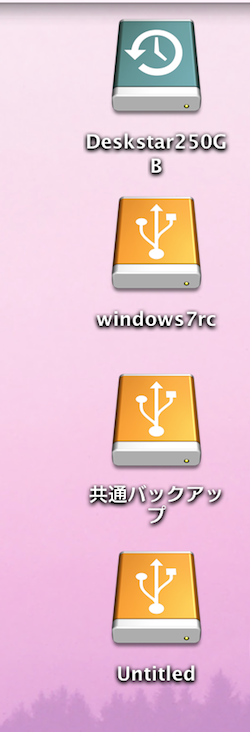
外付けケースはこんな状態です。

このむき出しの飾らなさ加減が実に良いですね。むき出しなのでクーラーや扇風機の風があたってケースに入っているより冷却されやすいはずです。その反面、音はHDDの素の動作音がそのまま聞こえます。
SSDがもう少し安くなったらSSDを買ってバックアップ用ディスクに使おうと考えています。そうすればHDDと違って音もしないはずですし、スリープしなくてよいので、何かのときにすぐにデータを取り出せます。